在PDF文档中,我们经常可以插入各种各样的图片,比如宣传图、公司LOGO等等。但是有时候我们也会需要将所有的图片删除,那今天就给大家介绍一下如何一键将多个pdf文档中的所有图片全部删除掉。
想要删除PDF文档中的图片并不复杂, 市面上有非常多的工具都能够帮我们实现这一操作。但是,如果我们有几百个甚至几千个PDF文档都需要进行图片的删除,那可能一般的方法就无法满足我们的需求了。
今天给大家介绍的这个方法支持批量处理,不管是几百个还是几千个PDF文档想要进行图片的删除,都只需要分分钟就可以搞定了。接下来我们就一起看下具体的操作吧。
操作步骤
1、打开下面的软件,左侧选择「PDF工具」,右侧在文件内容分类中选择「删除 PDF 中的图片」的功能。
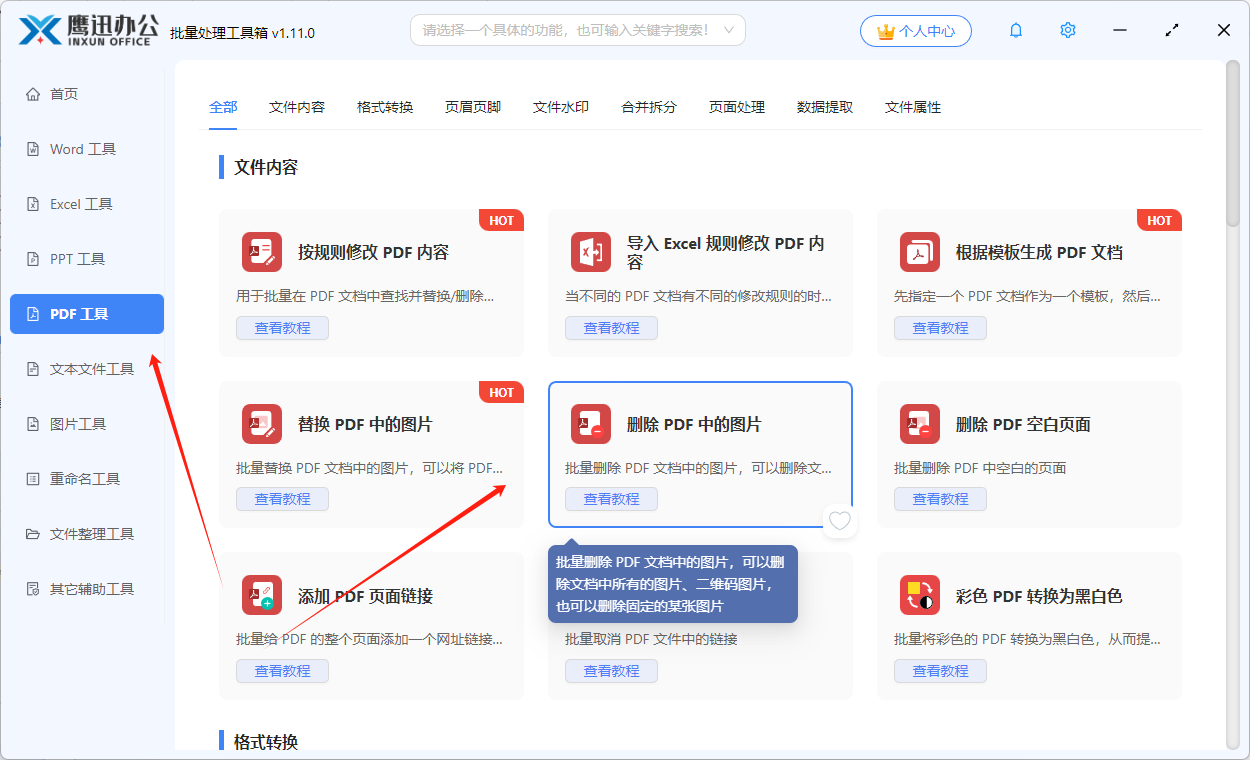
2、将多个需要进行图片删除的PDF文档全部都选择到软件上来。
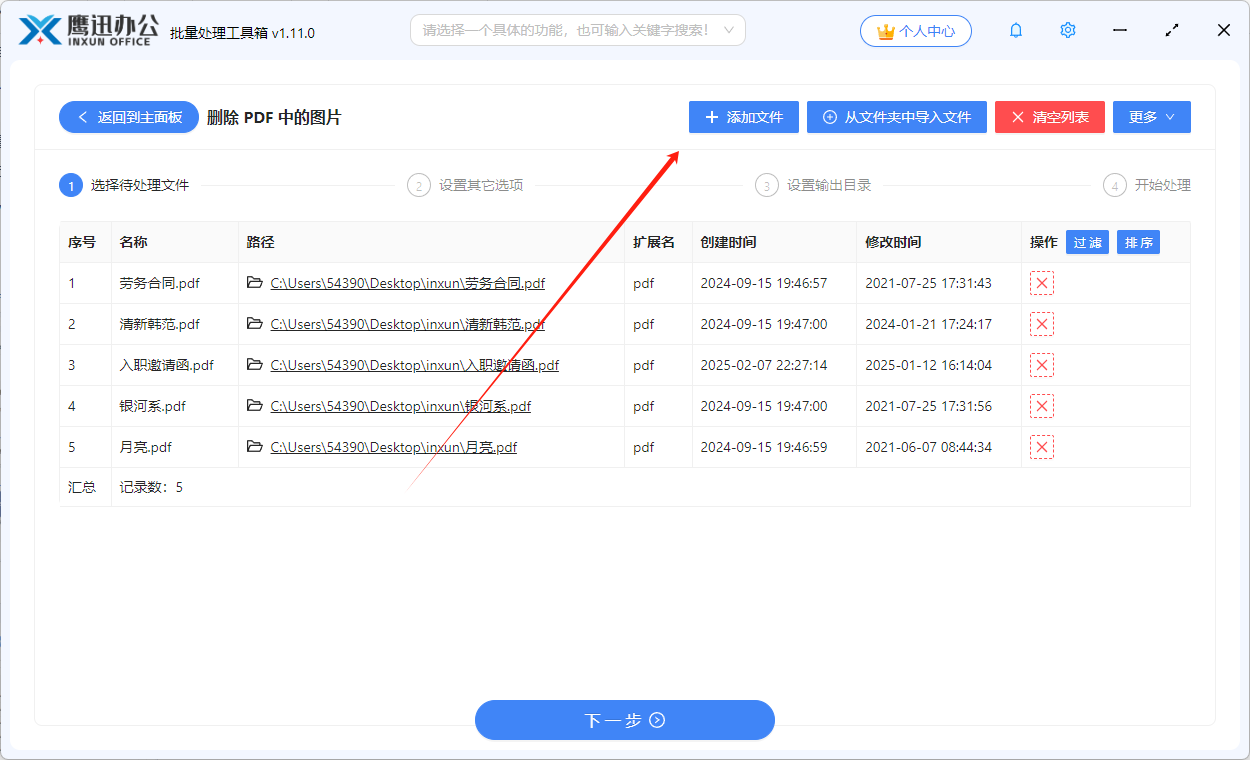
3、设置 PDF 图片删除的选项。
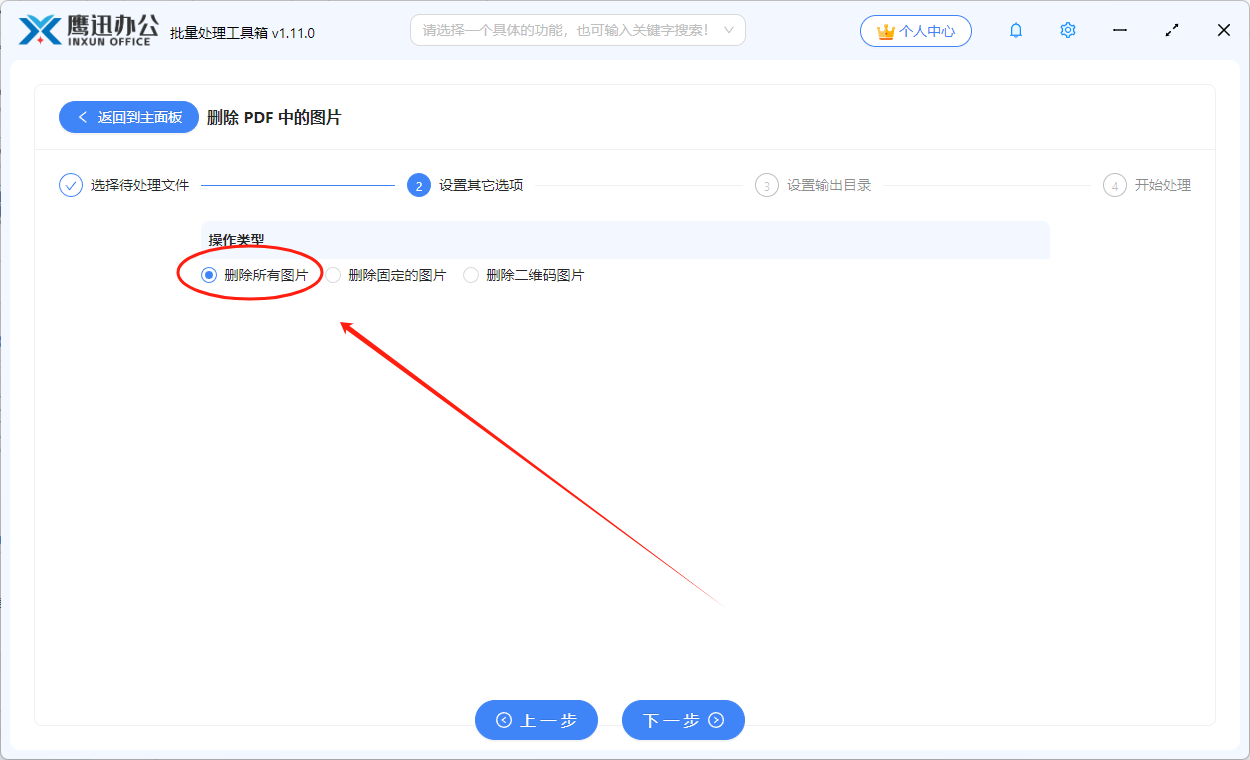
从上面的选项中我们可以看到,如果想要删除文档中所有的图片,那选择第一个选项就可以了。
当然,我们也可以删除某一张指定的图片,还可以删除所有的二维码图片,大家可以根据自己的实际工作场景进行选择。
4、设置处理后保存的路径。
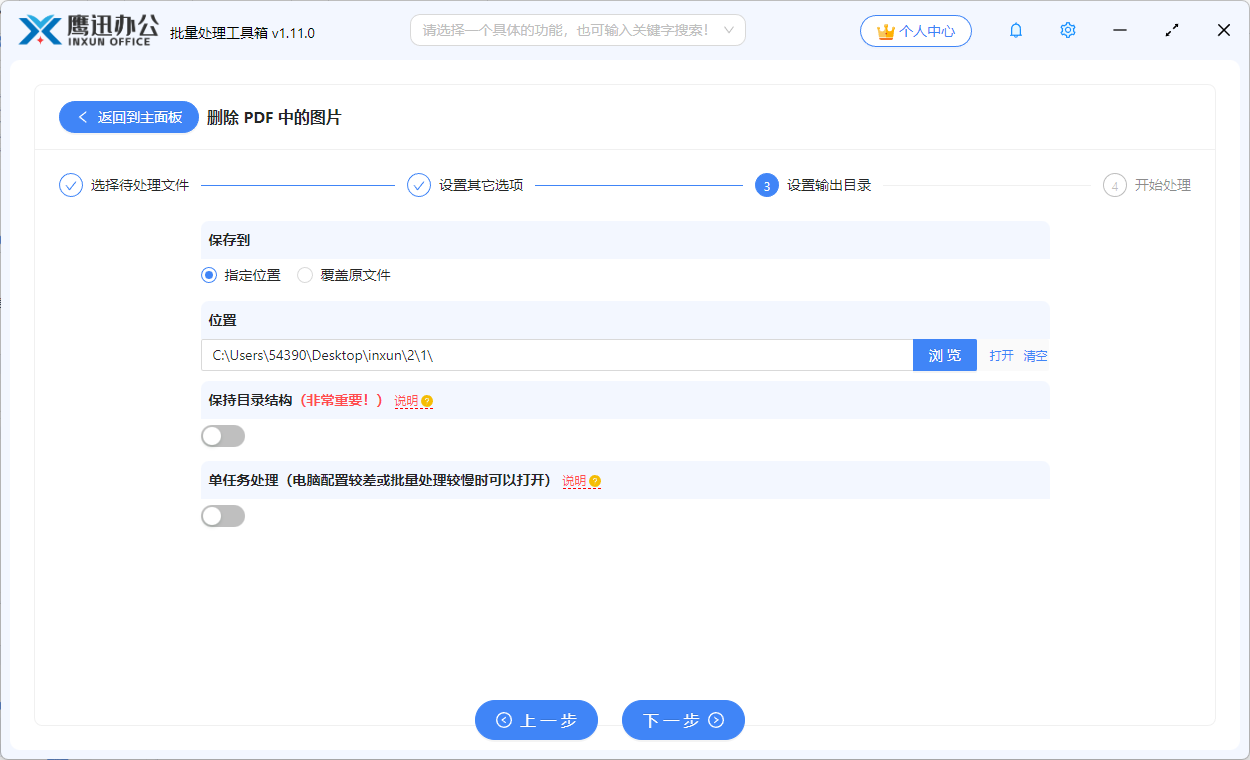
5、PDF文档中所有图片删除的处理就完成了。
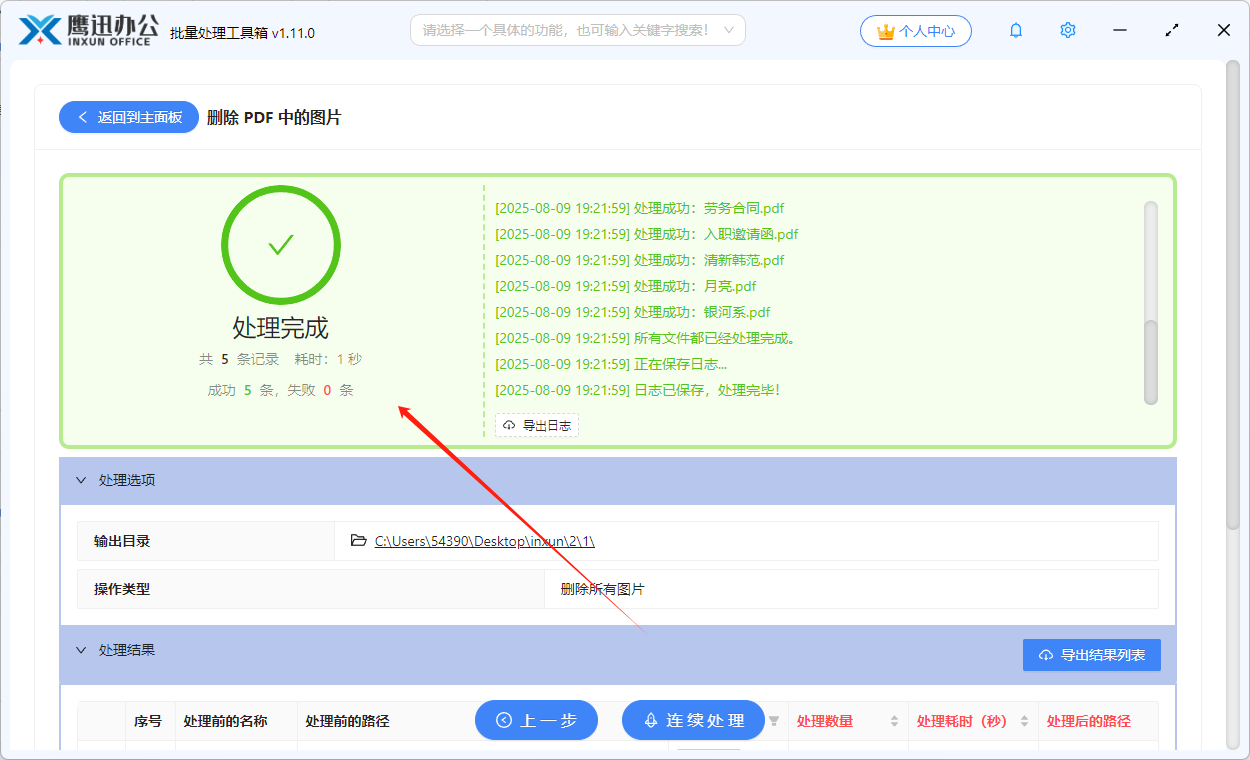
等待一会儿之后,软件就处理完成了,这个时候我们选择的多个PDF文档中的图片就都已经被删除掉了,我们也可以进入输出目录,打开处理后的PDF文档检查里面是不是已经没有任何的图片了。
除了可以删除PDF文档中的所有图片,还可以删除PDF文档中的某张指定的图片,或者删除PDF文档中的二维码图片等等。大家以后碰到这种需求的时候,赶紧来试试吧。
